Molntjänster som Dropbox, Box.net, SugarSync etc, tjänar i hög grad behovet av att få åtkomst till data över alla konfigurerade system via internet, men vad händer om du behöver din personliga molnlagring som inte kräver att ladda upp filer till en mellanliggande server för att utföra filsynkronisering och dela operationer? Bdrive låter dig distribuera personlig molnlagring som dukan konfigurera enligt dina krav. Det är en plattformsapplikation som stöder ett brett utbud av operativsystem, inklusive Windows, Mac OS X, Android och iOS. Det som gör det annorlunda från andra personliga molnlösningar är Mobil åtkomst & Windows Explorer-integration; det skapar en B-enhet (eller din bokstavsbokstav)val) för att spara filerna som du vill synkronisera över alla Bdrive-konfigurerade system i nätverket. När enheten är monterad kan du också komma åt filer från inte bara datorer, men även Andriod- och iOS-enheter (iPhone, iPod och iPad).
Dessutom erbjuder det server-klient som att arbetamekanismen, så att du kan ansluta så många Bdrive-klienter som du vill med Bdrive-serverapp. Allt du behöver är att köra Bdrive-servern på huvuddatoren och sedan klientappar på andra datorer som ska anslutas till servern för att ställa in din privata molnlagring. Att konfigurera server- och klientappar är död enkelt; det kräver bara att du anger nätverksadapter, istället för server-IP-adress, för att upprätta anslutning med klientapp (er), så att Bdrive-enhet (er) kan monteras för att ladda upp och dela data mellan de anslutna systemen.
Bdrive kan vara praktiskt i kontorsnätverk, därkunder får bara dela ett begränsat antal filer eller platser med andra. Med Bdrive behöver du inte använda ett skript eller en app för att förfalska nätverksadministratörens tilldelade IP för att starta privat dataöverföringsprocess med klientsystem.
För att komma igång, installera serverappen påhuvuddator. För första gången kommer den att be dig ange nätverkskortet. Med serverappen kan du lägga till mappar, tilldela åtkomstbehörigheter och tilldela Bdrive-ID till varje delad mapp. Lägg först till mapparna som du vill dela genom att klicka på Lägg till. När du är klar, ange mappåtkomst lösenord och anpassa sedan tillståndet för läs- och skrivåtkomst. Klicka nu Omstart för att uppdatera servern.
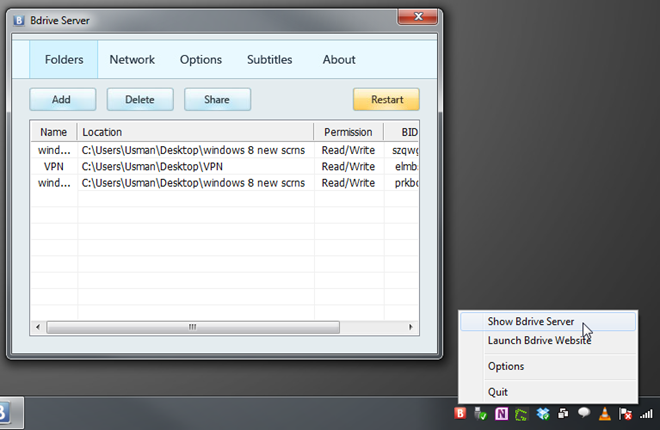
Om det inte lyckas skapa en standardtestanslutning, gå till Nätverk och kontrollera om det är tillåtet att hämta både global IP och lokal IP eller inte. Starta om servern och slå sedan Testanslutning för att låta den hämta lokala och externa IP-adresser.
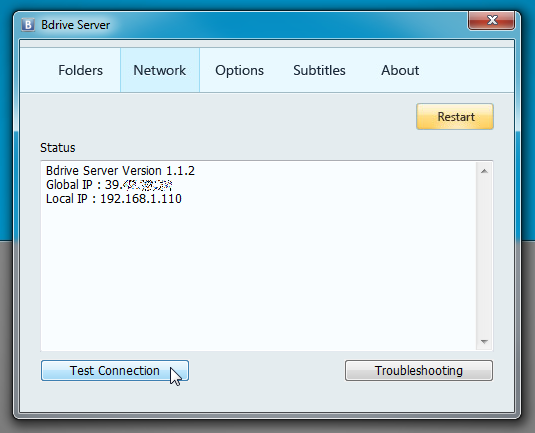
Bdrive-servern alternativ dialog ger dig möjlighet att inaktivera automatisk sömn, använda specifik port för kommunikation och lägga till Facebook- och Twitter-kontodetaljer för att dela delade mappar' Bdrive-ID.
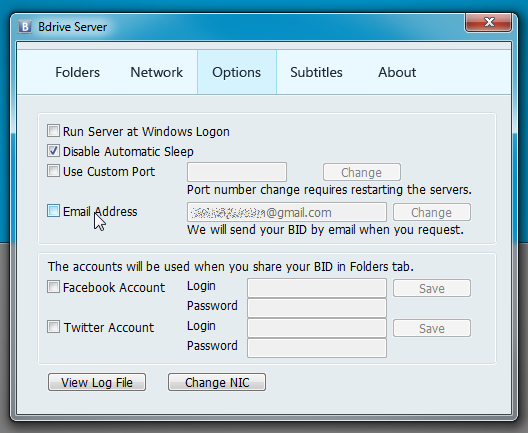
När serverappen är igång, gå till klientensystem och installera klientappen. Huvudgränssnittet har enkla filspecifika alternativ inklusive Lägg till, radera och uppdatera. Den visar alla delade mappar, medan du har möjlighet att lägga till Bdrive-ID för att få åtkomst till privatdelade mappar.
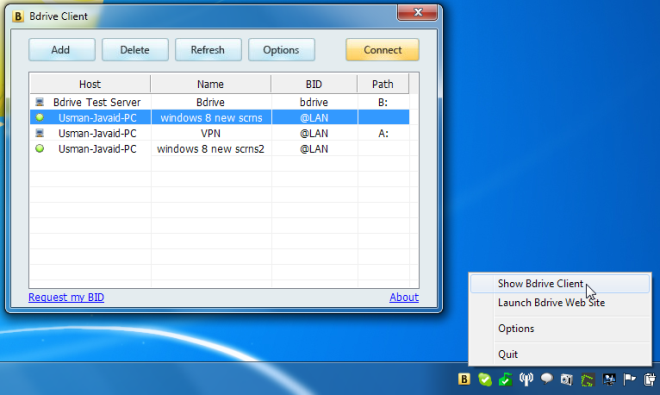
Klicka på om du vill öppna mappen Ansluta för att upprätta anslutning till servern och sedandubbelklicka på mappen du vill öppna. Ange nu lösenordet och ange den enhetsbokstav du vill kartlägga med vald mapp. När du är klar klickar du på OK för att komma åt den delade mappen.
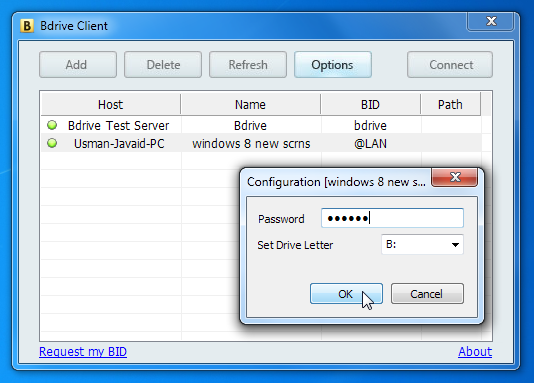
klick OK skapar en ny enhet med specificerad enhetsbokstav och visar det delade innehållet. Du kan lägga till filer och mappar i den delade mappen för att automatiskt synkronisera dem över nätverket.
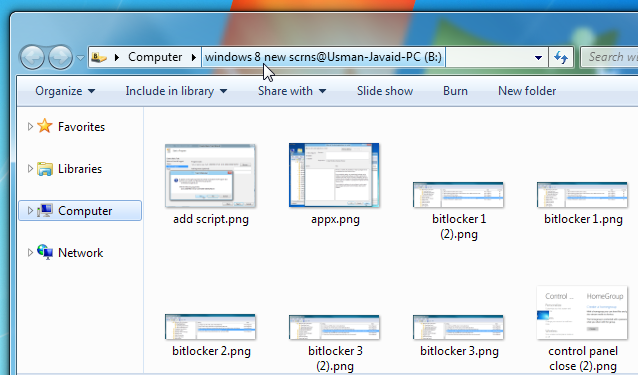
Det finns ingen gräns för antalet enheter som kan kartläggas med delade mappar. Du kan montera så många enheter du vill ha åtkomst till de delade filerna.
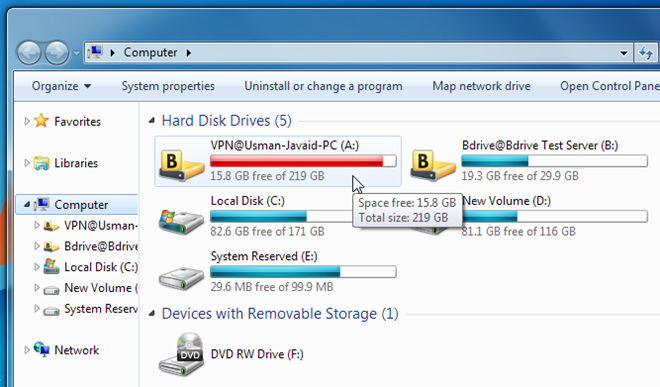
Klient-appen alternativ dialog ger dig möjlighet att lagra lösenord för att snabbt komma åt de delade mapparna, köra Bdrive vid Windows-inloggning och ansluta alla tidigare monterade enheter vid start.
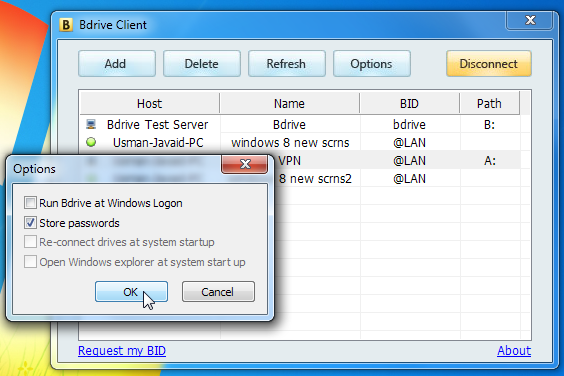
Bdrive-klienten för Android och iOS låter ocksådu lösenordsskyddar instrumentpanelen för att förhindra andra från att komma åt dina privata data. Genom att trycka på menyknappen kan du ladda upp filer, se nedladdade filer, uppdatera fillistan etc. Om Uppdatera knappen svarar inte, du måste lägga till mappens BID manuellt för att visa och ladda ner den angivna mappens innehåll.
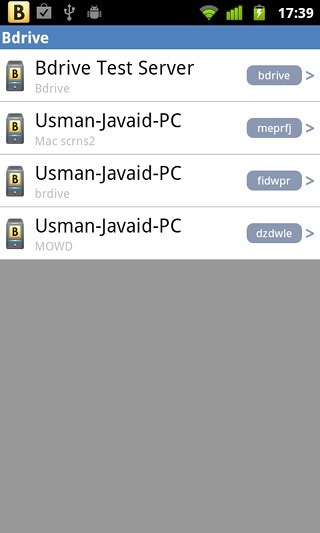
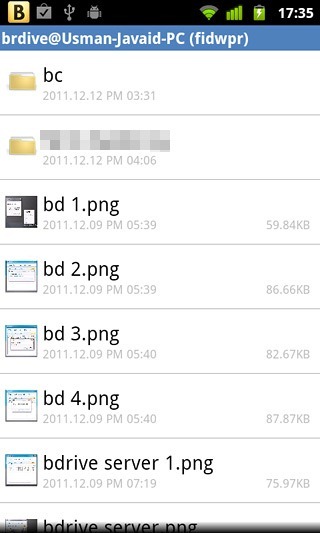
På samma sätt kan du ansluta flera klienter tillserver-app för att snabbt komma åt och dela filer med anslutna klienter. Det måste dock noteras att det ofta tar ett tag att ansluta server till klienter.
Du kan se Bdrive introduktions- och funktionsdemonstrationsvideo nedan.
Den enda nackdelen vi märkte under testen äratt det krävs att användaren ska uppdatera servern efter att ha lagt till en mapp att dela. Det hade varit bättre om den automatiskt kunde lägga till mappen utan att behöva uppdatera listan över delade mappar. Serverappen är tillgänglig för Windows och Mac OS X, medan klientkonsolen stöder Windows, Andriod och iPhone.
Ladda ner Bdrive













kommentarer